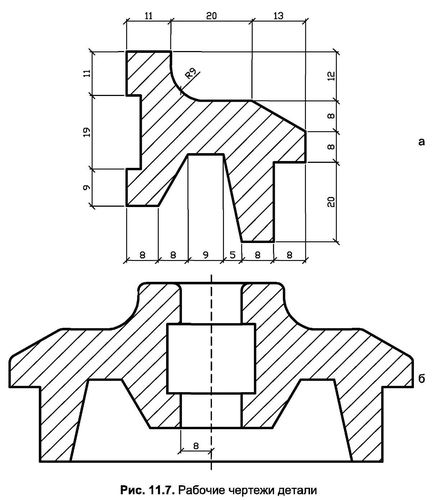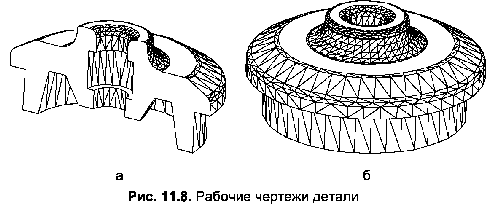Для создания твердотельных тел методом вращения образующей необходимо в первую очередь подготовить плоскую область самой образующей (рис. 11.6а), а затем воспользоваться командой Revolve. В качестве образующей могут быть использованы области, окружности, эллипсы, замкнутые плоские полилинии и замкнутые сплайновые линии.
Тела вращения (рис. 11.6б) можно создавать путем поворота образующей вокруг произвольно заданной оси или относительно указанного объекта (отрезка, полилинии). В качестве оси вращения также можно принять ось X или Y текущей ПСК.
Регулируя такой параметр, как полный угол поворота вращения, можно создавать самые разнообразные, в том числе рассеченные, объекты (рис. 11.6в).
Команду Revolve также можно вызвать щелчком по кнопке Revolve (Вращение), расположенной в инструментальной группе Modeling (Моделирование)вкладки Ноте (Главная). После вызова этой команды в строке подсказки будут выполняться следующие действия:
Command: Revolve
Current wire frame density: ISOLINES=4
Select objects: сОтметка образующей>
1 found <Количество воспринятых образующих>
Select objects: J
Specify start point for axis of revolution or Define axis by [Object/X (axis)/Y (axis)]: <Выбор первой точки для обозначения оси вращения или ввод уточняющего параметра> Specify endpoint of axis: <Ввод координат второй точки на оси вращения>
Specify angle of revolution <360>: <Enter, если копирование образующей должно выполнятся на угол 360°, или ввод другого угла>
Параметры команды следующие:
- Object – позволяет выбрать для использования в качестве оси вращения объект чертежа (отрезок или полилинию);
- X (axis) – принимает ось X текущей ПСК в качестве оси вращения;
- Y (axis) – принимает ось Y текущей ПСК в качестве оси вращения.
При создании тел вращения с углом менее чем 360° необходимо учитывать правило знаков, согласно которому положительный угол соответствует вращению против часовой стрелки, если наблюдатель находится с положительной стороны оси. Если при этом образующая будет вращаться относительно линии, заданной произвольно выбранными точками, то положительное направление оси поворота определяется как направление от первой указанной точки до второй. Если в роли оси вращения выступает ось X или Y, то положительное направление поворота будет совпадать с положительным направлением соответствующей оси.
Пример 11.2
Создание тела способом вращения образующей
Данный пример демонстрирует методику создания тела методом вращения образующей относительно оси, лежащей в плоскости построений. Рассмотрим порядок создания твердотельной модели по рабочим чертежам, изображенным на рис. 11.7. Порядок выполнения задания (листинг 11.2).
[ads]
- В первую очередь необходимо в плоскости XY построить часть поперечного сечения детали, которая в дальнейшем будет принята в качестве образующей (рис. 11.7а). При вычерчивании достаточно пользоваться командами Arc и Line (кнопкиArc
(Дуга) и
Line (Отрезок)).
- После того как поперечное сечение будет построено, необходимо привязаться к оси Y, расположив крайнюю левую грань на расстоянии 8 единиц.
- Далее следует при помощи команды Fillet (кнопка
Fillet (Сопряжение)) выполнить сопряжение в соответствии с рис. 11.76.
- Теперь нужно преобразовать контур в замкнутую полилинию и на ее основе создать область, воспользовавшись для этого соответственно командами Pedit и Region (кнопка
Region (Область).
- Затем следует удалить замкнутую полилинию, выделив ее командой Qselect.
- После этого нужно выполнить команду Revolve, при появлении первой подсказки щелкнуть по контуру образующей, а в ответ на следующий вопрос выбрать параметр Y.
- Далее на вопрос Specify angle of revolution <360> необходимо ввести 180 для получения отсеченной части детали (рис. 11.8а) или нажать Enter – для создания полной твердотельной модели (рис. 11.86).
- Теперь следует удалить область, оставшуюся после создания тела. Для этого можно воспользоваться командой Qselect, выбрать в списке соответствующего диалогового окна значение Region (Область), затем закрыть окно и нажать клавишу Delete.
- И наконец, для придания детали лучшего визуального восприятия необходимо выставить значение системной переменной FACETRES, равное 5, после чего включить режим триангуляции командой Hide и активировать подходящий изометрический вид.
Листинг 11.2
Фрагмент листинга для построения твердотельной модели детали
<Построение образующей области и ее привязка к оси Y на расстоянии 8 единиц> Command: Revolve
Current wire frame density: ISOLINES=20 Select objects: <Отметка образующей > 1 found <Количество воспринятых образующих> Select objects: J
Specify start point for axis of revolution or Define axis by
[Object/X (axis)/Y (axis)]: Y
Specify angle of revolution <360>: 180
Command: Facetres
Enter new value for FACETRES <0.01>: 5 Command: Hide Regenerating model